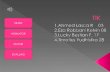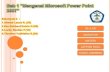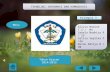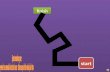BAB 3

Welcome message from author
This document is posted to help you gain knowledge. Please leave a comment to let me know what you think about it! Share it to your friends and learn new things together.
Transcript
•Siswa dapat membuat tabeldalam Ms.Power Point•Siswa dapat membuat grafikdalam Ms. Power Point•Siswa dapat membuat diagram organisasi dalam Ms.PowerPoint
mengenal perangkat keras dan system yang digunakan dalam
program presentasi
mengidentifikasi menu dan ikon pada perangkat lunak
pengolah presentasi.
Langkah langkah :1. Klik Ribbon tab Inser
Tabel Insert Tabel
2. Pada kotak dialog yang muncul, isikan Number of columns, Number of rows, kemudian klik tombol OK
Contohnya: kita akan mengisikan di Number of columns
6 dan di Number of rows 6.
Tulislah tabel berikut ini!Daftar Nilai Tryout kelas IX-H
3. Untuk dapat menggabungkan cel Mata Pelajaran dan 3 cel disamping kanannya, dapat dilakukan dengan cara : Blok cel Ribbon tab Layout MargeCells
Silahkan dicoba untuk menggabungkan Cel no dan nama siswa!
B. Membuat Grafik
Untuk memasukan table pada slide, dapat dilakukan
dengan cara:
1.klik ribbon tab insert > chart
4. Agar tampilan table menarik, dapat diatur format table sebagai berikut : klik ribbon tab Design > pilihjenis style tabelnya, perhatikanperubahan Style tabelnya.Bisa juga diganti sesuai selera
anda.
2.pada kotak dialog insert chart , pilih Column kemudian klik tombol OK.
Lalu ketiklah data
berikut:
Untuk menambahkan keterangan mengenai garfik yang dibuat
dapat dilakukan dengan cara aktifkan grafik > klik ribbon tab
layout > pilih icon pada labels atau axes sesuai dengan
kebutuhan.
C. Membuat Diagram Organisasi
Untuk membuat diagram organisasi pada
Microsoft powerpoint dapat dilakukan
dengan cara:
1.klik ribbon tab insert > SmartArt
3. untuk menambah shape, dapat dilakukan dengan cara klik
ribbon tab design > add shape > pilih add shape after atau add
shape before sesuai kebutuhan.
4.untuk menghapus shape caranya: aktifkan shape yang kan
dihapus, tekan tombol delete. Buatlah diagram berikut:
5.agar tampilan diagram lebih menarik, dapat dilakukan format
diagram, yaitu: klik Ribbon tab Design > klik tombol group nama
More SmartArt Style. Kemudian pada kotak dialog yang muncul,
bias diganti stylenya sesuai keinginan anda.
1.Icon untuk memasukkan table kedalam slide ditunjukkan oleh…
2. Perhatikan teble berikut !
Table di atas memiliki jumlah baris dan kolom
sebanyak…
3. Perhatikan gambar berikut !
Gambar di atas merupakan grafik jenis…
4. Untuk membuat grafik dapat dilakukan
dengan menggunakan icon…
5. Perhatikan gambar di samping!
Gambar di atas merupakan struktur organisasi jenis…
1. Pada jendela insert table terdapat tulisan number of columns yang
artinya…
a. nomor kolom c. kolom ke
b. Jumlah kolom d. kolom nomor
2. Pada jendela insert table terdapat tulisan number of rows yang
artinya…
a. baris ke c. jumlah baris
b. nomor ke d. nomor
3. Agar tampilan tabel lebih menarik dapat kita format dangan bantuan tool
group…
a. draw border c. table styles
b. wordart styles d. document view
4. Cara membuat grafik yaitu : Klik ribbon tab insert>….
a. chart c. shapes
b. picture d. clipart
5. Untuk membuat diagram organisasi dalam ms. Power point dilakukan
dengan cara ribbon tab insert > ….
a. smartart > cycle > basic radial c. chart > coloumn
b. picture d. shapes
Related Documents